Como alterar áudio de um vídeo - veja como!
Siga estas etapas para cortar e editar o áudio do seu vídeo:
- Abra o Movie Studio Platinum e importe seu vídeo do Media Pool para a faixa superior 1 simplesmente arrastando-o.
- Para poder editar especificamente a faixa de áudio no vídeo, você deve primeiro torná-la visível. Clique com o botão direito do mouse no vídeo e selecione "Funções de áudio" > "Áudio em faixas separadas". Isso dividirá o vídeo em dois objetos: um objeto de vídeo sem som na faixa 1 e um objeto de áudio sem imagem na faixa 2. Para edição detalhada da faixa de áudio, também é útil ativar a exibição em forma de onda. Dessa forma, você também pode estimar visualmente os eventos acústicos da faixa de áudio. Clique com o botão direito do mouse no objeto de áudio na faixa 2 e selecione "Criar exibição em forma de onda".
- Em muitos casos, você pode querer substituir o áudio original do vídeo por uma gravação de som feita separadamente. Para fazer isso, carregue a gravação de áudio na faixa vazia 3 e ative a exibição da forma de onda aqui também. Em seguida, sincroniza as duas gravações de som com base nas formas de onda. Mova o objeto de áudio sob a faixa sonora original na faixa 2 para que ambas as exibições de forma de onda coincidam perfeitamente uma sobre a outra. Por fim, silencie a faixa de áudio original da faixa 2 clicando no botão M no cabeçalho da faixa correspondente à esquerda (M = mudo).
- Para otimizar a faixa de áudio, clique duas vezes no objeto de áudio. Isso abrirá a caixa de diálogo de efeitos de restauração de áudio, "Audio Cleaning". Nesta caixa de diálogo você encontrará um compressor e um equalizador, bem como uma poderosa ferramenta de remoção de ruído. Com o compressor, você pode amplificar passagens muito silenciosas e aumentar a inteligibilidade dos vocais. Use o equalizador para melhorar um som muito abafado ou para filtrar o ruído de baixa frequência.
- Para continuar editando a faixa de áudio, abra o mixer de áudio com a tecla "M". Aqui você encontrará controles de volume separados para cada faixa do projeto. Assim, você pode usar várias faixas de áudio ao mesmo tempo e misturá-las em volume, por exemplo, o áudio do vídeo original junto com uma faixa de áudio adicional com sons e outra faixa com música de fundo.
- Para controle de volume dinâmico, ative a curva de volume no menu de contexto de cada objeto de áudio. Clique duas vezes na curva para criar novos pontos de controle que você pode mover livremente. Para diminuir o volume, arraste o controle deslizante para baixo e, para aumentá-lo, arraste-o para cima.
- Por fim, se tudo parecer ok, selecione "Arquivo" > "Exportar Filme" e no submenu, selecione um formato de exportação adequado (por exemplo, MP4). Todas as faixas de áudio usadas são exportadas junto com a faixa de imagem como um arquivo de vídeo. Ou simplesmente grave seu vídeo em um disco ou transfira-o para seu smartphone.
Edite som em vídeo com o Movie Studio Platinum, o programa de edição de vídeo para filmes absolutamente incríveis:
- Importe em todos os formatos comuns de áudio e vídeo
- Edite, troque e combine várias faixas de áudio
- Mixer de áudio para equilíbrio de volume e efeitos
- Efeitos de áudio (por exemplo, normalização, compressor, modelos de efeito de 1 clique)
- Masterização de som profissional com compressor multibanda e limitador
- Curvas da faixa para controle dinâmico de volume
- Assistentes de programa úteis
- Conversão de arquivos em todos os formatos importantes, função de gravação e transferência direta para smartphones
Alterar faixa de áudio de um vídeo: o que você deve saber
Além das imagens em movimento, os vídeos quase sempre possuem uma faixa de áudio que geralmente precisa ser editada após a gravação. Na maioria dos casos, o som original por si só não é suficiente, por isso deve ser complementado com mais material de áudio. Na maioria dos casos, o som original por si só não é suficiente, então ele deve ser complementado com material de áudio adicional. Os processos de edição, otimização, corte, substituição ou fusão da faixa de áudio dos vídeos são chamados de pós-sonorização.
Geralmente, faixas de áudio extras com música de fundo, comentário de um narrador e efeitos sonoros adicionais são combinados com a gravação sonora original do vídeo. Todas essas faixas de áudio são primeiro cortadas e editadas separadamente. Para depois serem equilibradas em volume e unidas. O resultado é um vídeo com uma única faixa de áudio estéreo que combina todas as fontes de som em uma mistura de volume transparente.
Aplicativos de vídeo gratuitos ou programas shareware geralmente são sobrecarregados por esse tipo de edição de faixas de áudio para remover o som de um vídeo. Portanto, é preferível usar o programa de edição de vídeo MAGIX Movie Studio Platinum. Além dos recursos de vídeo profissional, você terá todas as opções para transformar o som em um vídeo.
Veja como alterar o som em um vídeo com o Movie Studio Platinum com instruções passo a passo detalhadas.
Editar áudio em vídeo com o Movie Studio Platinum
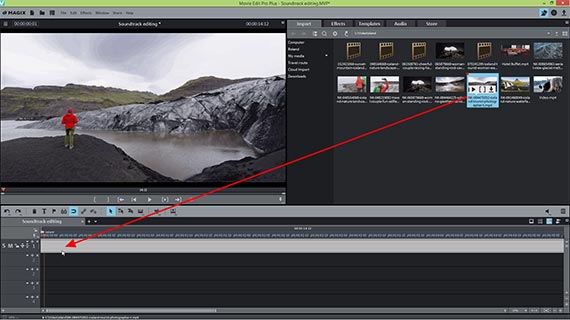
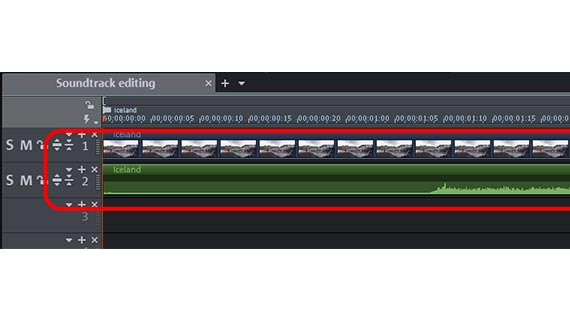
Alterar o áudio de vídeo: importar vídeo
Primeiro, importe o vídeo para o Movie Studio Platinum.
- Abra o Movie Studio Platinum e crie um novo projeto.
- No canto superior direito do Media Pool, selecione o diretório que contém o arquivo de vídeo.
- Arraste o vídeo para o programa enquanto mantém pressionado o botão do mouse. Se você deseja combinar vários vídeos, coloque-os um após o outro na faixa superior.
O vídeo na faixa superior contém a imagem e a faixa de áudio. No entanto, a faixa de áudio não é visível durante a reprodução. Para o visualizar, faça o seguinte:
- Clique com o botão direito do mouse no vídeo e selecione a opção "Funções de áudio" > "Vídeo/Áudio em faixas separadas" no menu de contexto.
Agora o vídeo está dividido em uma faixa de imagem e uma faixa de áudio. A faixa 1 contém a faixa de vídeo e a faixa 2 contém a faixa de áudio.
Para melhor estimar a faixa de áudio, torne também visível a forma de onda da gravação de áudio:
- Clique com o botão direito do mouse na faixa de áudio localizada na faixa 2 e selecione "Criar exibição em forma de onda".
Consequentemente, uma forma de onda aparecerá. Isso não é absolutamente necessário para editar a faixa de áudio, mas é recomendado porque proporciona uma melhor visualização do material acústico.
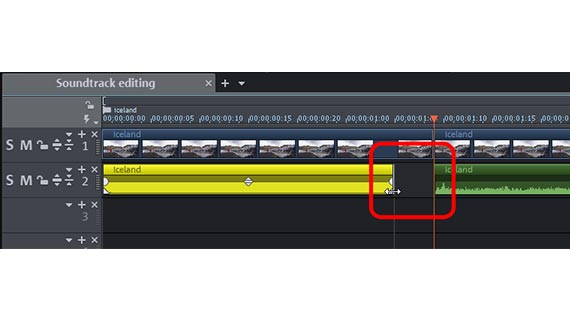
Alterar o áudio de vídeo:
cortar a faixa de áudio de um vídeo
- Para cortar a faixa de áudio de um vídeo, coloque o marcador de reprodução no ponto onde deseja cortar e pressione a tecla "T" do teclado.
A imagem e o som serão editados juntos em ambas as faixas. Em alguns casos, o áudio original na faixa 2 deve ser editado separadamente da faixa de imagem na faixa 1.
- Para fazer isso, mantenha pressionada a tecla Alt e mova o cursor do mouse em direção ao controle deslizante da borda de corte inferior até que ele se transforme em uma seta dupla.
- Clique e arraste o objeto de áudio para a esquerda (ou direita) para cortar na parte da frente (ou de trás).
Com este procedimento, o agrupamento de imagem e som é brevemente cancelado durante a edição. Eles são agrupados novamente para que o som e a imagem não se misturem acidentalmente.
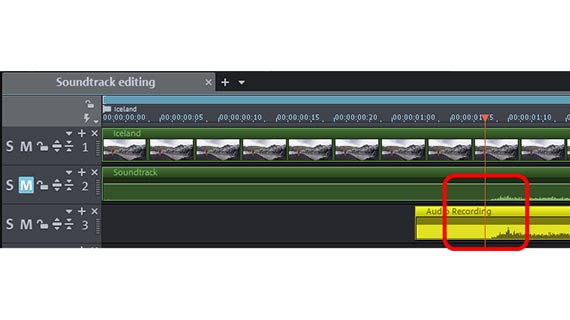
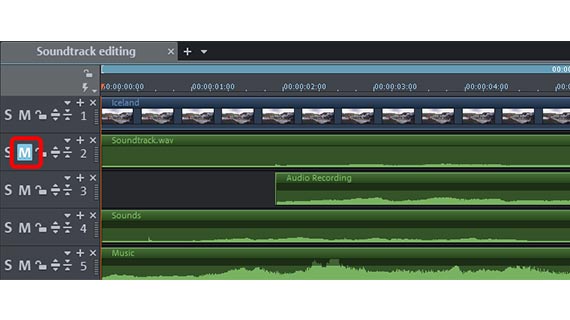
Pós-sonorização de vídeo:
aumentar o volume automaticamente
Os microfones embutidos de filmadoras ou smartphones geralmente não são tão bons quanto as lentes. É aqui que os fabricantes gostam de economizar dinheiro. Por esse motivo, muitas vezes é útil gravar o som separadamente com um gravador de áudio e um microfone externo. Desta forma, obtém-se uma qualidade de som particularmente elevada.
Nestes casos, a faixa de áudio da gravação de vídeo deve ser substituída posteriormente pela gravação de áudio feita separadamente. Isto é o que você tem que fazer:
- Carregue a gravação de áudio externa em uma terceira faixa vazia.
- Assim como na faixa de áudio do vídeo (veja acima), ativa a exibição da forma de onda para a gravação de áudio. Se necessário, amplie um pouco com Ctrl + roda do mouse
- Sincroniza as duas gravações de som por suas formas de onda. Isso significa: mova o objeto de áudio na faixa 3 abaixo da faixa de áudio original na faixa 2, de forma que as cristas e vales das ondas fiquem uma sobre a outra e as formas de onda coincidam.
- Em seguida, silencie a faixa de áudio original clicando no botão M no cabeçalho da faixa correspondente à esquerda (M = mudo).
- Para cronometragem detalhada, por favor, use a imagem de vídeo abaixo. Mova a nova faixa de áudio até que o som corresponda exatamente às imagens.
Você pode adicionar mais faixas de áudio de maneira semelhante:
- Arraste um arquivo de música para música de fundo para uma faixa livre.
- Arraste arquivos de gravação de som adicionais para uma faixa separada e organize-os de acordo.
Todas as faixas de áudio serão misturadas automaticamente durante a reprodução e adicionadas em volume.
Isso pode levar rapidamente a uma sobremodulação. Portanto, você também deve editar os níveis de volume das várias faixas de áudio.
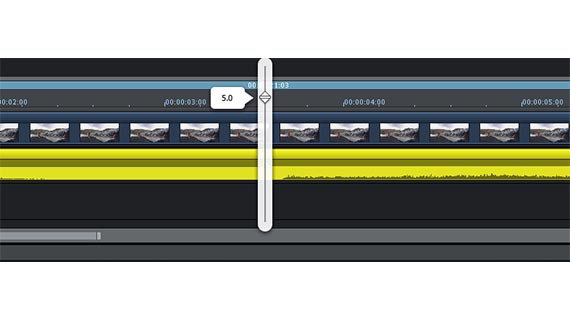
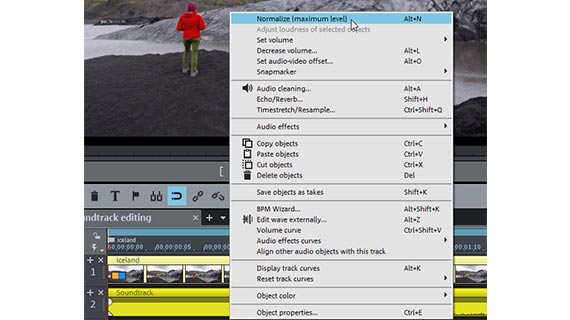
Alterar o áudio de vídeo:
editar o volume da faixa de áudio
Para editar o volume de uma faixa de áudio, você tem muitas opções diferentes.
- Mova o mouse para o controle deslizante no centro do objeto de áudio. Isso abrirá um controle de volume.
- Clique e arraste o controle deslizante de volume para cima enquanto mantém pressionado o botão do mouse para aumentar o volume ou para baixo para diminuí-lo.
Este procedimento é especialmente fácil. Mas tenha cuidado: ajustar o volume pode causar cortes rapidamente. Esse tipo de distorção é perceptível porque há estalos e cliques desagradáveis.
Em vez de aumentar manualmente o volume, a função normalizar é recomendada. Dessa forma, você terá certeza de que a faixa de áudio não ficará confusa em nenhum momento.
- Clique com o botão direito do rato no objeto de áudio e selecione "Normalizar (nível máximo)" no menu de contexto.
Ao normalizar, o ponto com o volume mais alto é encontrado automaticamente e este ponto é ajustado para o nível mais alto possível (0 db).
No entanto, apenas uma passagem ruidosa é suficiente para "afundar" toda a faixa de áudio. Então, por exemplo, se você bater acidentalmente no microfone durante a gravação, esse ruído alto fará com que todas as outras partes permaneçam tão silenciosas quanto antes, porque a faixa de áudio não pode mais ser aumentada.
Você pode contornar este problema cortando primeiro a faixa de áudio em várias partes e depois normalizando os objetos de áudio separadamente. Para fazer isso, siga as instruções abaixo:
- Coloque o marcador de reprodução na frente de um ponto muito alto e pressione a tecla "T". Isso corta a faixa de áudio neste ponto em dois objetos separados.
- Mova o marcador de reprodução para trás desse ponto e pressione a tecla "T" novamente. Isso corta o objeto de áudio novamente.
A faixa de áudio foi cortada em três objetos, que podem agora (todos os três objetos de áudio) ser normalizados separadamente. Isso aumentará significativamente o volume geral da faixa de áudio.
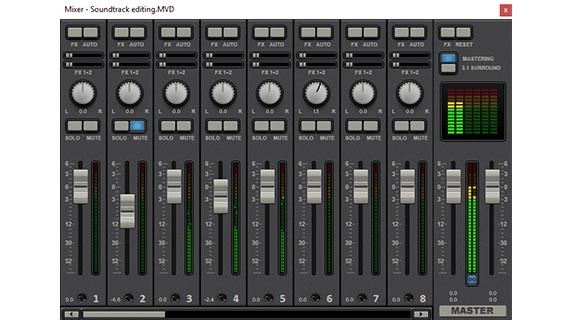
Alterar o áudio de vídeo: editar o volume geral
O editor Movie Studio Platinum contém um mixer virtual com o qual você pode misturar várias faixas de áudio e equilibrar o volume. Mas também pode ser usado satisfatoriamente para uma única faixa de áudio.
Cada faixa do projeto tem seu próprio controle de volume. O volume geral é controlado na chamada "Seção Principal". Nele, os canais esquerdo e direito do sinal de soma estéreo podem ser nivelados separadamente.
- Controla a exibição do medidor de pico durante a reprodução. Isso permite que você verifique o volume de cada faixa de áudio e o volume geral.
- Na parte superior dos canais você encontrará os botões de "efeitos". Aqui você poderá acessar os efeitos que se aplicam igualmente a todos os objetos de áudio na faixa.
- O botão "masterização" na área direita abre a página de efeitos para o som geral. Use o limitador para evitar a sobremodulação. O limitador analisa os picos de sinal e regula tudo o que está definido acima de 0 db e, portanto, distorceria para 0 db. Com o compressor multibanda "MultiMax" você divide o espectro de freqüência em três faixas. Por exemplo, você pode deixar todos os tons graves descompactados e ajudar uma voz feminina alta a ganhar mais volume e presença com compressão direcionada.
Os efeitos do mixer de áudio oferecem muitas possibilidades de otimização de volume e som e são um recurso exclusivo do Movie Studio Platinum.
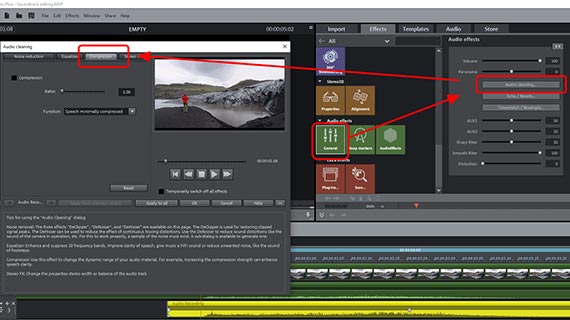
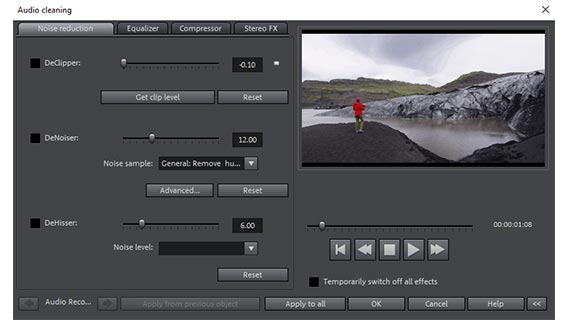
Alterar o áudio de vídeo com efeitos de áudio
Como já mencionado, o volume de faixas individuais só pode ser aumentado de forma limitada. Com um compressor, você pode aumentar ainda mais o volume de uma faixa de áudio sem correr o risco de overshoot adicional. Ao usar o compressor, você não precisa se preocupar com a sobremodulação, pois as passagens altas permanecem inalteradas e apenas as passagens silenciosas são reforçadas.
Muitas vezes, faz sentido usar também um equalizador. O equalizador pode ser usado para remover, por exemplo, algum ruído baixo. Você também pode usá-lo para aprimorar o som, por exemplo, enfatizando mais os médios agudos.
Com o recurso de remoção de ruído, você pode filtrar ruídos como assobios, estalos ou estouros da faixa de áudio.
Todos esses efeitos de otimização são combinados no Movie Studio Platinum na caixa de diálogo "Audio Cleaning".
- No Media Pool, abra a aba "Efeitos" e clique na caixa "Efeitos de áudio".
- Clique no botão "Audio Cleaning" na caixa de diálogo de efeitos.
Com o equalizador (ao contrário do compressor) podem ser produzidas sobremodulações adicionais. Para evitar essas sobremodulações, é melhor proceder indiretamente. Isso significa que é melhor diminuir as áreas circundantes das frequências a serem destacadas.
Às vezes, como efeito colateral, ocorre um problema em que o ruído de fundo indesejado se torna mais alto e claramente audível. Nesses casos, use a redução de ruído.
- Com o DeHisser, o ruído de fundo é reduzido.
- Se isso não produzir resultados satisfatórios, utilize o "DeNoiser". Aqui você pode primeiro selecionar um ruído (por exemplo, "Remover ruído de fita") e, em seguida, ajustar a intensidade do efeito DeNoiser com o controle deslizante. Isso removerá as frequências de amostra de ruído da gravação. Você também pode criar sua própria amostra de ruído diretamente do seu vídeo e usá-la como filtro.
Dica: se tudo isso parecer muito complicado para você, nos "Modelos de efeitos de áudio" no Media Pool, você encontrará predefinições de efeitos pré-configuradas com as quais também pode aumentar o volume e melhorar o som. Você pode visualizar cada modelo de efeito e aplicá-lo à faixa de áudio com um único clique.
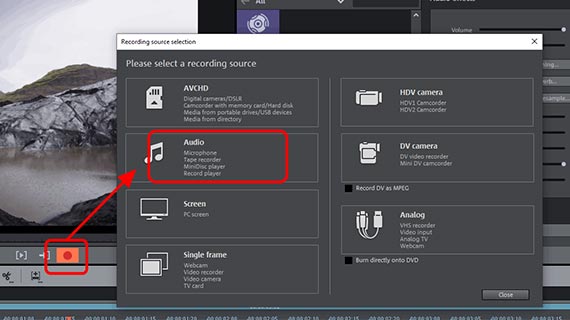
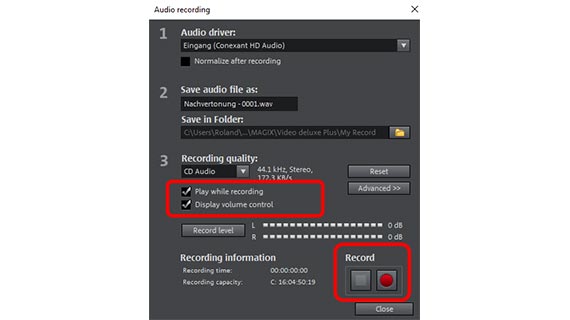
Editar faixa de áudio do vídeo com gravação de voz
Com uma narração, a ação do vídeo é explicada e a atenção dos espectadores é mantida. Por outro lado, você também pode tomar como base um texto falado e ilustrá-lo com imagens de vídeo.
Em ambos os casos, você precisará de um microfone. Comece com uma gravação de teste para ver se a gravação soa bem e é alta o suficiente. Se você conectou o microfone ao seu PC, proceda da seguinte forma:
- Clique no botão vermelho de gravação abaixo do monitor de visualização.
- Clique em "Áudio" na caixa de diálogo de seleção de gravação.
- Ativar a caixa de seleção "Exibir controle de volume". Fale para o seu microfone e preste atenção ao indicador de nível no diálogo. Se ocorrer sobrecarga, reduza o sinal de entrada. Fale mais suavemente ou a uma distância maior do microfone.
- Antes de gravar, verifique se a caixa "Reproduzir durante a gravação" está marcada para que você possa visualizar e comentar as imagens na faixa da imagem ao gravar sua narração.
- Comece a gravar. Enquanto fala, olhe para o monitor de visualização no Movie Studio e clique em "Stop" no final.
Após a gravação, você será perguntado se deseja usar ou excluir a gravação. Se não deu certo, não importa: você pode repetir a gravação quantas vezes quiser.
Depois de ter a gravação desejada, ela é inserida como um objeto de áudio em uma faixa livre.
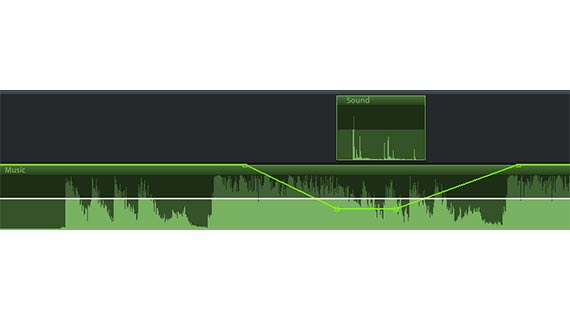
Editar faixa de áudio do vídeo: curvas da faixa
Se existirem várias faixas de áudio, geralmente é útil diminuir o volume por um curto período de tempo, por exemplo, se alguém estiver falando em outra faixa de áudio ("ducking"). No Movie Studio Platinum, isso é obtido com as chamadas curvas de volume. Ao trabalhar com curvas de volume, a saturação não pode ser produzida, porque o volume do objeto só pode ser reduzido, mas não aumentado.
- Ative a curva de volume no menu de contexto da faixa de áudio (clique com o botão direito no objeto de áudio > "Curva de volume"). A curva de volume aparecerá no objeto de áudio como uma linha fina.
- Clique duas vezes na curva para criar uma alça de curva. Você deve ter cuidado e clicar exatamente na curva, caso contrário, a caixa de diálogo "Audio Cleaning" será aberta. Amplie a visualização, se necessário.
- Deslize as alças de curva para baixo ou para cima para diminuir ou aumentar o volume.
Com uma forma de "U", o volume é reduzido e aumentado. Para isso, você precisa de um total de quatro alças de curva. Deslize os dois do meio para dentro e para baixo. Essa curva é útil, por exemplo, se você quiser ouvir um determinado som com clareza. Em seguida, a música de fundo é reduzida neste ponto e aumenta depois.
Dica: o Movie Studio Platinum oferece uma automação útil para essas reduções de volume ("Auto-ducking"). Primeiro corte a passagem para criar um objeto separado. Em seguida, clique com o botão direito do mouse nesse objeto e selecione a opção "Diminuir volume" no menu de contexto.
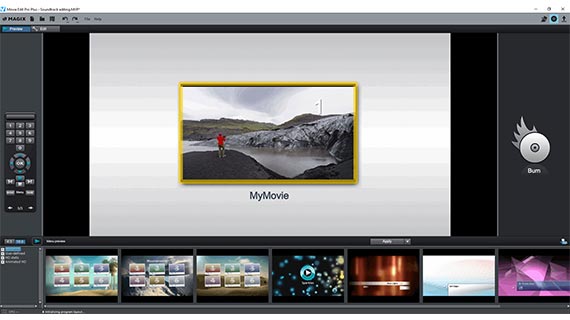
Alterar o áudio de vídeo: exportar
Finalmente, quando o volume das faixas de áudio estiver equilibrado e a qualidade adequada, exporte seu vídeo em vários formatos:
- Criar um arquivo de vídeo: através do menu "Arquivo" > "Exportar filme", um novo arquivo de vídeo é criado, por exemplo, no formato MP4 ou MOV. Na caixa de diálogo de exportação, você pode definir os codecs como desejar ou selecionar uma predefinição adequada.
- Gravar em disco: ou você pode também gravar o vídeo diretamente em um disco. Para abrir a interface "Gravar", clique no botão com o ícone do disco no canto superior direito do programa. Selecione um tipo de disco (DVD, AVCHD ou Blu-ray Disc) e inicie o processo de gravação.
- Upload para a Internet: as plataformas Vimeo e YouTube estão diretamente conectadas. Clique no símbolo da seta no canto superior direito para abrir a caixa de diálogo "Concluir filme" e carregue o seu vídeo para o seu perfil.
- Transferir para um smartphone: você também encontrará na caixa de diálogo "Concluir filme" a opção "Exportar para dispositivo móvel". Selecione um dispositivo e o Movie Studio Platinum cuidará do resto automaticamente. O vídeo será exportado no formato correto e transferido para o dispositivo.




Edite som em vídeo com o Movie Studio Platinum, o programa de edição de vídeo para filmes absolutamente incríveis:
- Importe e exporte em todos os formatos comuns
- Corte rápido e detalhado
- Assistentes de programa automáticos
- Até 900 efeitos e músicas
- Modelos intuitivos para introduções e encerramentos, legendas, transições, créditos de abertura e muito mais
- Grave vídeos em DVD e Blu-ray (incluindo design de menu)



